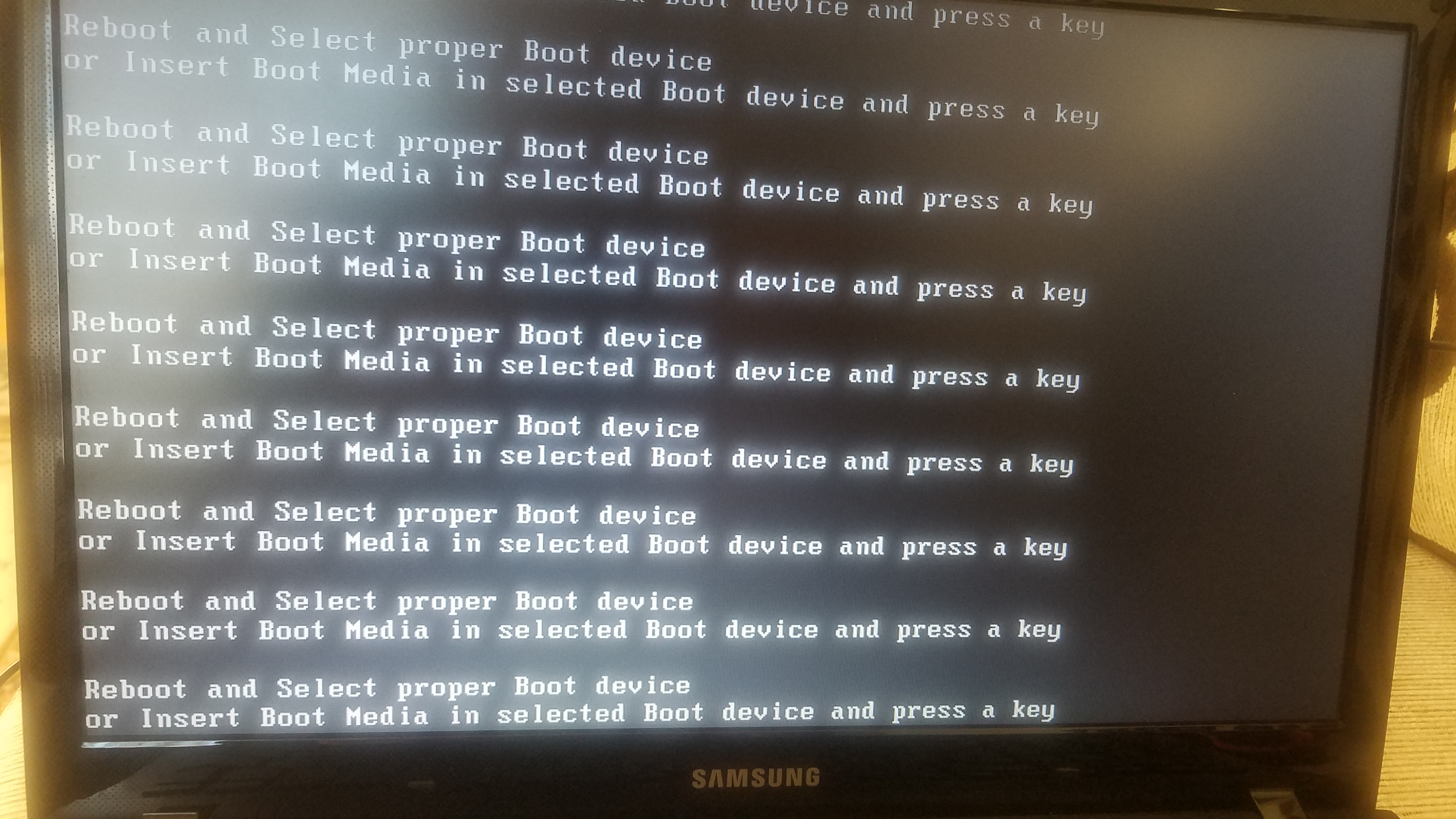Windows 10'dan 8.1 e dönüş
Kötüye kullanım bildir
Teşekkürler.
Bildirilen içerik gönderildi
* Lütfen daha küçük bir sayfa numarası deneyin.
* Lütfen yalnızca sayı girin.
merhaba NecatiŞahin
eger recovery mod silmedinizse windows 8'e sıfırlama seçenegini kullanarak geri dönebilirsiniz
Windows 8 10 Nasıl sıfırlanır :
https://www.youtube.com/watch?v=UBcZZoOZSZE
< Bu ileti veya öneriler size yardımcı olduysa " yanıt olarak işaretle " butonuna tıklayınız >
Kötüye kullanım bildir
Teşekkürler.
Bildirilen içerik gönderildi
Bu yanıt yararlı oldu mu?
Yardımcı olmadığı için üzgünüz.
Harika! Geri bildiriminiz için teşekkür ederiz.
Bu yanıttan ne kadar memnun kaldınız?
Geri bildiriminiz için teşekkür ederiz. Geri bildiriminiz sitemizi geliştirmemize yardımcı olmaktadır.
Bu yanıttan ne kadar memnun kaldınız?
Geri bildiriminiz için teşekkür ederiz.
merhaba NecatiŞahin
eger recovery mod silmedinizse windows 8'e sıfırlama seçenegini kullanarak geri dönebilirsiniz
Windows 8 10 Nasıl sıfırlanır : https://www.youtube.com/watch?v=UBcZZoOZSZE
< Bu ileti veya öneriler size yardımcı olduysa " yanıt olarak işaretle " butonuna tıklayınız >
1 aylık süre geçtiği icin windows.old klasörü silinmis bu yuzden recovery ile dönüş yapılamıyor. Baska bir yöntemi yok mu ? Teşekkürler.
Kötüye kullanım bildir
Teşekkürler.
Bildirilen içerik gönderildi
Bu yanıt yararlı oldu mu?
Yardımcı olmadığı için üzgünüz.
Harika! Geri bildiriminiz için teşekkür ederiz.
Bu yanıttan ne kadar memnun kaldınız?
Geri bildiriminiz için teşekkür ederiz. Geri bildiriminiz sitemizi geliştirmemize yardımcı olmaktadır.
Bu yanıttan ne kadar memnun kaldınız?
Geri bildiriminiz için teşekkür ederiz.
Merhaba NecatiŞahin,
Windows 8.1'e geri dönüş için ilk iletinizde belirttiğiniz gibi ISO dosyalarıyla kurulum yapmanız gerekmektedir. Bu aldığınız hatanın sebebini belirlemek adına yaptığınız işlemleri sırayla özetlemenizi rica ederiz.
Sizden gelecek cevabı bekliyoruz.
Herhangi bir sorunuzda bizimle yeniden iletişim kurmaktan çekinmeyiniz.Saygılar,
İrem
Kötüye kullanım bildir
Teşekkürler.
Bildirilen içerik gönderildi
Bu yanıt yararlı oldu mu?
Yardımcı olmadığı için üzgünüz.
Harika! Geri bildiriminiz için teşekkür ederiz.
Bu yanıttan ne kadar memnun kaldınız?
Geri bildiriminiz için teşekkür ederiz. Geri bildiriminiz sitemizi geliştirmemize yardımcı olmaktadır.
Bu yanıttan ne kadar memnun kaldınız?
Geri bildiriminiz için teşekkür ederiz.
Merhaba NecatiŞahin,
Windows 8.1'e geri dönüş için ilk iletinizde belirttiğiniz gibi ISO dosyalarıyla kurulum yapmanız gerekmektedir. Bu aldığınız hatanın sebebini belirlemek adına yaptığınız işlemleri sırayla özetlemenizi rica ederiz.
Sizden gelecek cevabı bekliyoruz.
Herhangi bir sorunuzda bizimle yeniden iletişim kurmaktan çekinmeyiniz.
Saygılar,
İrem
1.adım : Microsoft un sitesinden yaklasık 4.gb boyutunda 8.1 single language iso dosyasını indirdim.
2.adım : İndirdiğim iso dosyasını daemon tools programıyla çalıstırdım.
3.adım : Ekranın ortasına windows 8 smigesi gelerek hazırlanıyor dedi ve %100 olduktan sonra lisans koşulları geldi kabul deyip tamam a tıkladıgımda ''BİR ŞEY OLDU, Kurulum Programı Desteklenen Yükleme Seçeneklerini Belirleyemedi''. yazısıyla karşılaştım.
Kötüye kullanım bildir
Teşekkürler.
Bildirilen içerik gönderildi
1 kişi bu yanıtı yararlı buldu
·Bu yanıt yararlı oldu mu?
Yardımcı olmadığı için üzgünüz.
Harika! Geri bildiriminiz için teşekkür ederiz.
Bu yanıttan ne kadar memnun kaldınız?
Geri bildiriminiz için teşekkür ederiz. Geri bildiriminiz sitemizi geliştirmemize yardımcı olmaktadır.
Bu yanıttan ne kadar memnun kaldınız?
Geri bildiriminiz için teşekkür ederiz.
Merhaba NecatiŞahin,
Konuyla ilgili yaptığınız işlemde yükseltme adımları uyguladığınızdan bu hatayı almaktasınız. Lütfen aşağıdaki adımları izleyerek yükleme işlemini gerçekleştiriniz.
Bu işlem sonucunda, yüklediğiniz tüm kişisel dosyalar, uygulamalar ve sürücüler, bilgisayarınızın üreticisinin uygulama ve özelleştirmeleri ile ayarlarda yaptığınız değişiklikler kaldırılır.
- Çalışan bir bilgisayarda, Microsoft yazılım indirme web sitesine gidin.
- Medya oluşturma aracını indirip çalıştırın.
- Başka bir bilgisayar için yükleme medyası oluştur'u seçin.
- Dil, sürüm ve mimari (64 bit veya 32 bit) seçin.
- Yükleme medyası oluşturma adımlarını izleyin ve Son'u seçin.
- Oluşturduğunuz yükleme medyasını çalışmayan bilgisayarınıza takın ve bilgisayarı açın.
- Kurulum ekranını göremiyorsanız, bilgisayarınız bir sürücüden önyükleme yapacak biçimde ayarlanmamış olabilir. BIOS ekranından birincil önyükleme seçeneğini USB olarak ayarlayınız. BIOS ekranına F8 veya F12 tuşuna basarak ulaşabilirsiniz fakat bu üreticiye göre değişiklik göstereceğinden bilgisayar üreticinizin sayfasından kontrol ediniz.
- Bu adımdan sonra kurulum için yönergeleri izleyiniz.
- İlk kurulum ekranında dilinizi ve diğer tercihlerinizi girip İleri'yi seçin.
- Şimdi yükle'yi seçin.
- Yönlendirmeleri takip ediniz.
Herhangi bir sorunuzda bizimle yeniden iletişim kurmaktan çekinmeyiniz.
Saygılar,
İrem
Kötüye kullanım bildir
Teşekkürler.
Bildirilen içerik gönderildi
3 kişi bu yanıtı yararlı buldu
·Bu yanıt yararlı oldu mu?
Yardımcı olmadığı için üzgünüz.
Harika! Geri bildiriminiz için teşekkür ederiz.
Bu yanıttan ne kadar memnun kaldınız?
Geri bildiriminiz için teşekkür ederiz. Geri bildiriminiz sitemizi geliştirmemize yardımcı olmaktadır.
Bu yanıttan ne kadar memnun kaldınız?
Geri bildiriminiz için teşekkür ederiz.
Merhaba NecatiŞahin,
Konuyla ilgili yaptığınız işlemde yükseltme adımları uyguladığınızdan bu hatayı almaktasınız. Lütfen aşağıdaki adımları izleyerek yükleme işlemini gerçekleştiriniz.
Bu işlem sonucunda, yüklediğiniz tüm kişisel dosyalar, uygulamalar ve sürücüler, bilgisayarınızın üreticisinin uygulama ve özelleştirmeleri ile ayarlarda yaptığınız değişiklikler kaldırılır.
- Çalışan bir bilgisayarda, Microsoft yazılım indirme web sitesine gidin.
- Medya oluşturma aracını indirip çalıştırın.
- Başka bir bilgisayar için yükleme medyası oluştur'u seçin.
- Dil, sürüm ve mimari (64 bit veya 32 bit) seçin.
- Yükleme medyası oluşturma adımlarını izleyin ve Son'u seçin.
- Oluşturduğunuz yükleme medyasını çalışmayan bilgisayarınıza takın ve bilgisayarı açın.
- Kurulum ekranını göremiyorsanız, bilgisayarınız bir sürücüden önyükleme yapacak biçimde ayarlanmamış olabilir. BIOS ekranından birincil önyükleme seçeneğini USB olarak ayarlayınız. BIOS ekranına F8 veya F12 tuşuna basarak ulaşabilirsiniz fakat bu üreticiye göre değişiklik göstereceğinden bilgisayar üreticinizin sayfasından kontrol ediniz.
- Bu adımdan sonra kurulum için yönergeleri izleyiniz.
- İlk kurulum ekranında dilinizi ve diğer tercihlerinizi girip İleri'yi seçin.
- Şimdi yükle'yi seçin.
- Yönlendirmeleri takip ediniz.
Herhangi bir sorunuzda bizimle yeniden iletişim kurmaktan çekinmeyiniz.
Saygılar,
İrem
Dediklerini anlamıyorum ki. Hazır kalıp mesajı gönderiyorsunuz. Bir kere medya olusturma aracı dediğiniz iso dosyasıysa onu indirdim daha önce bilgisayarımda var zaten, başka birşeyden bahsediyordanız öyle bir şey cıkmıyor dediğiniz sayfada. Ayrıca indirip çalıştırın demişsiniz çalıstırınca hiçbir şey olmadıgını bir önceki mesajımda yazdım zaten. Çalışan bilgisayar indirin çalışmayan bilgisayara takın dediğiniz şey nedir onu da anlamadım. Ben kurulum yapacagım bilgisayara indiriyorum çünkü bilgisayar calısır vaziyette yani kısacası hiçbir şey anlamadım teşekkürler.
Kötüye kullanım bildir
Teşekkürler.
Bildirilen içerik gönderildi
Bu yanıt yararlı oldu mu?
Yardımcı olmadığı için üzgünüz.
Harika! Geri bildiriminiz için teşekkür ederiz.
Bu yanıttan ne kadar memnun kaldınız?
Geri bildiriminiz için teşekkür ederiz. Geri bildiriminiz sitemizi geliştirmemize yardımcı olmaktadır.
Bu yanıttan ne kadar memnun kaldınız?
Geri bildiriminiz için teşekkür ederiz.
windows 8'e geçmenin 2 yöntemi vardır 1. yöntemi yukarda verdim siz yanlış anladınız ve verilen yöntemi uygulamadan yorum yazdınız önemli olan recovery modun silinmemesi silinmedi ise 1 ayı geçse bile bilgisayarı sıfırladıgınız zaman windows 8.1 e geçecektir
2. yöntem ise format ile geçebilirsiniz bunun için not: daha önce windows 8 hangi sürüm kullanıyorsanız aynı sürüm yükleyin yoksa yanlış sürüm kurarsanız etkinleşmez
windows 7 8 10 temiz kurulum (format) USB’si nasıl oluşturulur 2 YÖNTEMLE
https://www.youtube.com/watch?v=lS7qEC_Xd6s
windows 8 temiz kurulum (format) nasıl yapılır: https://www.youtube.com/watch?v=NmoTLVT-Gj0
Temiz kurulumdan sonra orijinal olup olmadıgını sorgulayın
▸▷Windows orjinal olup olmadıgını sorgulama https://www.youtube.com/watch?v=3HHZxtCLKe8
umarım açıklayıcı olmuştur
kolay gelsin
Kötüye kullanım bildir
Teşekkürler.
Bildirilen içerik gönderildi
Bu yanıt yararlı oldu mu?
Yardımcı olmadığı için üzgünüz.
Harika! Geri bildiriminiz için teşekkür ederiz.
Bu yanıttan ne kadar memnun kaldınız?
Geri bildiriminiz için teşekkür ederiz. Geri bildiriminiz sitemizi geliştirmemize yardımcı olmaktadır.
Bu yanıttan ne kadar memnun kaldınız?
Geri bildiriminiz için teşekkür ederiz.
windows 8'e geçmenin 2 yöntemi vardır 1. yöntemi yukarda verdim siz yanlış anladınız ve verilen yöntemi uygulamadan yorum yazdınız önemli olan recovery modun silinmemesi silinmedi ise 1 ayı geçse bile bilgisayarı sıfırladıgınız zaman windows 8.1 e geçecektir
2. yöntem ise format ile geçebilirsiniz bunun için not: daha önce windows 8 hangi sürüm kullanıyorsanız aynı sürüm yükleyin yoksa yanlış sürüm kurarsanız etkinleşmez
windows 7 8 10 temiz kurulum (format) USB’si nasıl oluşturulur 2 YÖNTEMLE
https://www.youtube.com/watch?v=lS7qEC_Xd6s
windows 8 temiz kurulum (format) nasıl yapılır: https://www.youtube.com/watch?v=NmoTLVT-Gj0
Temiz kurulumdan sonra orijinal olup olmadıgını sorgulayın
▸▷Windows orjinal olup olmadıgını sorgulama https://www.youtube.com/watch?v=3HHZxtCLKe8
umarım açıklayıcı olmuştur
kolay gelsin
Dikkat ettiyseniz konu başlığımız 10 dan 8 e dönmek. Sizin 1.yöntemde bahsettiğiniz ve benim anlamayıp uygulamadığımı düşündüğünüz seçenekte herşeyi sıfırlayıp tekrar windows 10 u kuruyor halbuki ben 8.1 e dönmeye çalışıyorum. 2.Yöntemi uyguladıgımda olusturdugum
usb medyasını bilgisayardan başlatıyorum ve ekte fotoğrafını gönderdiğim şekilde bekliyor.
Kötüye kullanım bildir
Teşekkürler.
Bildirilen içerik gönderildi
Bu yanıt yararlı oldu mu?
Yardımcı olmadığı için üzgünüz.
Harika! Geri bildiriminiz için teşekkür ederiz.
Bu yanıttan ne kadar memnun kaldınız?
Geri bildiriminiz için teşekkür ederiz. Geri bildiriminiz sitemizi geliştirmemize yardımcı olmaktadır.
Bu yanıttan ne kadar memnun kaldınız?
Geri bildiriminiz için teşekkür ederiz.
recovery mod nedir biliyormusunuz ? ben verdigim linkleri okuyarak veriyorum boşa vermiyorum evet sıfırladıgınız zaman recovery mod varsa windows 8.1'e geçecektir bunu 3. kez yazıyorum
2. sorun ise
1. bios ayarlarını dogru yapılandırmamışınız her bilgisayarın bios ayarlı farklıdır bunu kendinzi yapmalısınız googledan araştırarak
2. ise usb de sorun vardır veya usb önyüklenebilir yapamamışınızdır
3. neden bios eski ise sen uefi modunda hazırladınsa veya Bios uefi iken siz eski bios modunda hazırladınsa bu sorun olur
kolay gelsin
Kötüye kullanım bildir
Teşekkürler.
Bildirilen içerik gönderildi
Bu yanıt yararlı oldu mu?
Yardımcı olmadığı için üzgünüz.
Harika! Geri bildiriminiz için teşekkür ederiz.
Bu yanıttan ne kadar memnun kaldınız?
Geri bildiriminiz için teşekkür ederiz. Geri bildiriminiz sitemizi geliştirmemize yardımcı olmaktadır.
Bu yanıttan ne kadar memnun kaldınız?
Geri bildiriminiz için teşekkür ederiz.
recovery mod nedir biliyormusunuz ? ben verdigim linkleri okuyarak veriyorum boşa vermiyorum evet sıfırladıgınız zaman recovery mod varsa windows 8.1'e geçecektir bunu 3. kez yazıyorum
2. sorun ise
1. bios ayarlarını dogru yapılandırmamışınız her bilgisayarın bios ayarlı farklıdır bunu kendinzi yapmalısınız googledan araştırarak
2. ise usb de sorun vardır veya usb önyüklenebilir yapamamışınızdır
3. neden bios eski ise sen uefi modunda hazırladınsa veya Bios uefi iken siz eski bios modunda hazırladınsa bu sorun olur
kolay gelsin
peki sizin bilip benim bilmediğim recovery mod nedir açıklar mısınız? Olup olmadığını nasıl anlarım? Lütfen bilgisayarla ilk kez tanışan birine anlatıyormuş gibi anlatın sinirlenmeden lütfen.
Kötüye kullanım bildir
Teşekkürler.
Bildirilen içerik gönderildi
Bu yanıt yararlı oldu mu?
Yardımcı olmadığı için üzgünüz.
Harika! Geri bildiriminiz için teşekkür ederiz.
Bu yanıttan ne kadar memnun kaldınız?
Geri bildiriminiz için teşekkür ederiz. Geri bildiriminiz sitemizi geliştirmemize yardımcı olmaktadır.
Bu yanıttan ne kadar memnun kaldınız?
Geri bildiriminiz için teşekkür ederiz.
Soru Bilgisi
Son Güncelleştirme: Mayıs 5, 2024 Görüntüleme: 4.826 Şunlara uygulanır: